Photoshop入门实例教程:模拟浪漫气息的雾窗效果
日期:2012-09-04 浏览次数:20667 次
天气渐渐转凉,窗户上经常蒸腾起雾气,于是外面的世界在这一层水汽中浮动如影,好似无意中纳入胸襟的水滴,湿润了心怀。在这样一个令人沉醉的季节,我们将教你使用POTOSHOP制作出这种充满浪漫气息的雾窗效果,让你的照片瞬间充满灵气~开始吧~
最终效果

素材图片
Step 1
打开PHOTOSHOP,新建一个2560x1440像素大小的文件,将背景填充为深灰色,这一步是为了后期制作雨滴效果做准备。
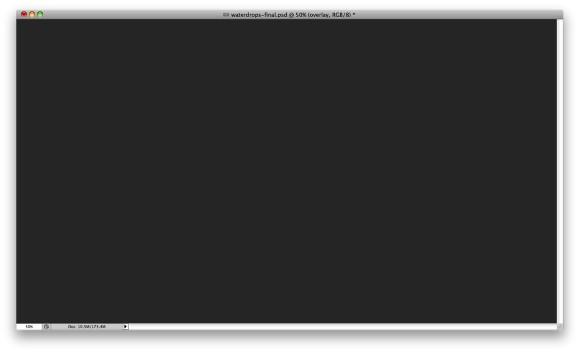
Step 2
打开窗口>画笔制作雨滴。按照下图进行画笔设置。为了使雨滴看起来更柔和,最好将笔刷设置成椭圆形。
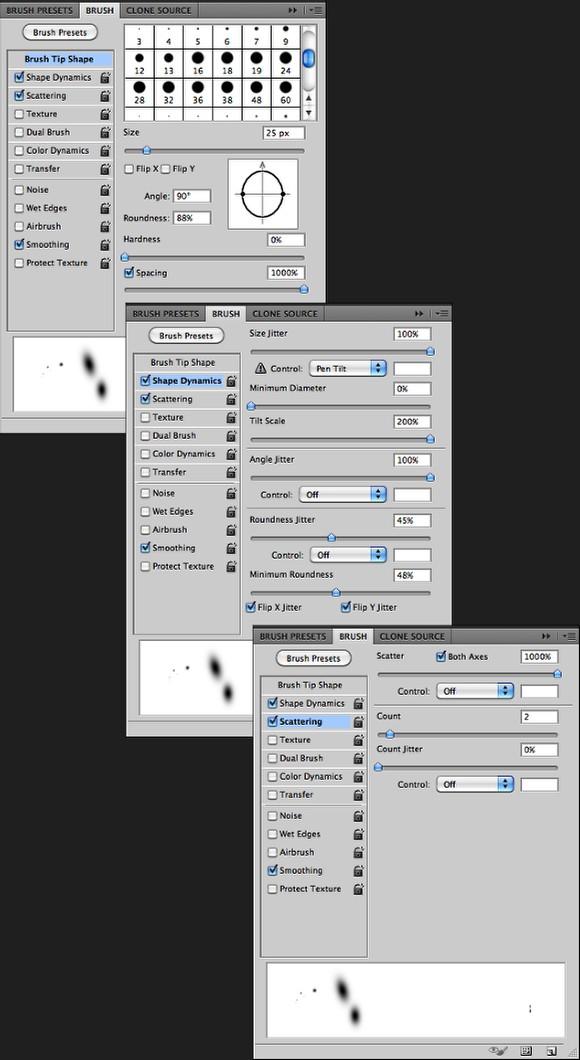
Step 3
创建一个新图层,并且将这个图层编组。将图层混合模式设为颜色减淡。接着选择画笔工具,沾取白色在图层上点画雨滴。注意的是雨滴要有大有小,并画一些重合的形状,这样可以突出真实感。
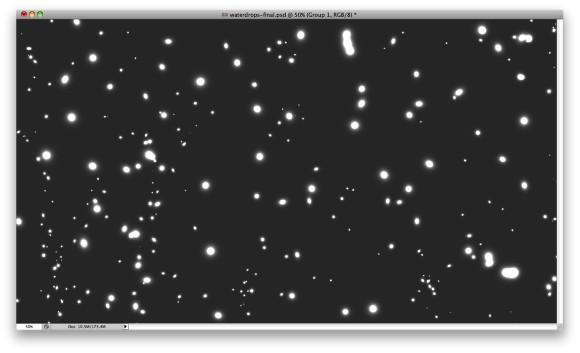
Step 4
选择背景图层,并将雨滴图层和背景图层合并成一个图层。之后打开图像>调整>色阶,将黑色输出设为124,白色设为161,这些数值将取决于画面中的雨滴,确保得到一个清晰的边缘。
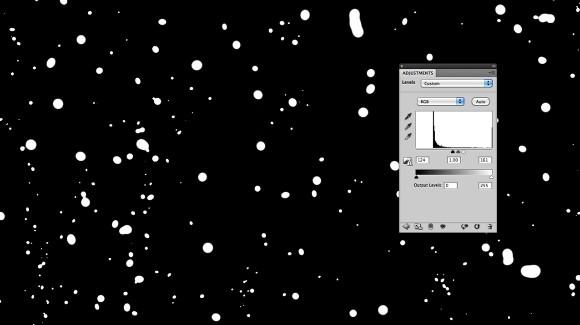
Step 5
复制该图层,用魔术棒工具选择黑色区域,接着打开选择>选取相似保证所有黑色区域都被选上,之后删除选区,这时将得到一个只有雨滴的透明图层。
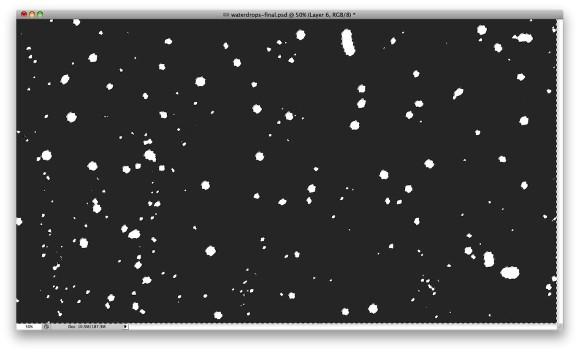
Step 6
导入这张计程车图片,调整大小,并复制一个计程车图层,置于原始计程车图层上面。你可以点这里下载图片(该图片来自华盖getty点击可发现更多精彩)
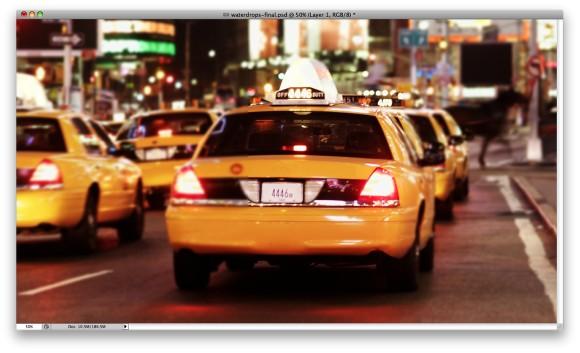
Step 7
设置原始计程车图层,打开滤镜>模糊>高斯模糊,将半径设为20像素
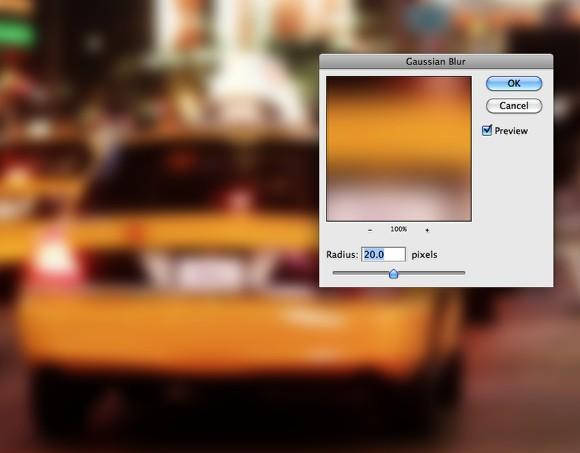
Step 8
打开图层>图层样式>颜色叠加,选择深灰色,并将不透明度设为60%
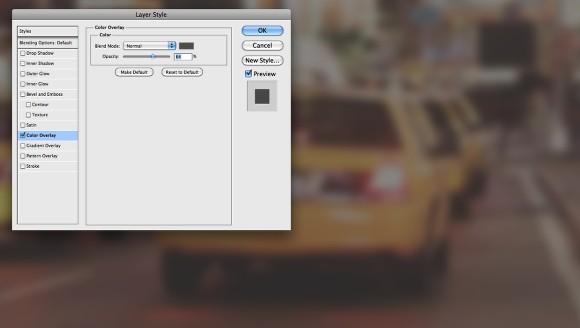
Step 9
现在将透明的雨滴图层放在最上面,我们将添加几个效果让雾窗看起来更真实。
免责声明: 本文仅代表作者个人观点,与爱易网无关。其原创性以及文中陈述文字和内容未经本站证实,对本文以及其中全部或者部分内容、文字的真实性、完整性、及时性本站不作任何保证或承诺,请读者仅作参考,并请自行核实相关内容。


